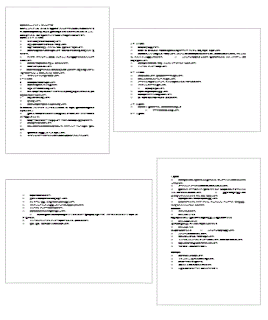変更前の印刷プレビュー画面です。 3ページ全て縦方向になっていますがこれの2ページ目のみ横方向にします。
- 1ページ目にカーソルをおきます。
- リボンの[ページレイアウト]-[区切り]をクリックします。
- 表示されるメニューの[次のページから開始]をクリックします。
リボンの[ページレイアウト]右下の[ページ設定]ボタンをクリックします。
ページ設定ボタンのヒントです「ページ書式設定のすべてのオプションを見ることができます。」
ページ設定ダイアログが開くので [余白]タブにします。
- 設定対象が「このセクション」になっていることを確認してください。
- [印刷の向き]を「横」にします。

![[ページレイアウト]-[区切り]](https://blogger.googleusercontent.com/img/b/R29vZ2xl/AVvXsEiBVn-TcxZ9vsIYP66n0nJDgHP5aM0tSfeS9j9yRd_g0ABtKnMui7MzuknxWppPEhLbKlZKfOVqZNbnowO2n7Y6tcsRG09lr78YfOJl9KUzQjboDit9sB6uuwLbEUj2gEUibeFfmKdr_OMK/s400/image86-2.gif)
![[区切り]-[次のページから開始]](https://blogger.googleusercontent.com/img/b/R29vZ2xl/AVvXsEiKpozDEAnn9s2R6eg62x29cH9KkgRnQ6ovz3ugV3Ln9ekOFc5TOPUrMTsoOxEmR8zaFYWb6KRYkupusj9M9MJ8_GzVyhbki5hE4eqUDVotf4dGnLvhCApSVvVVKcIvArQH7mNgToTM0q6m/s400/image86-3.gif)
![[ページ設定]ボタンをクリック](https://blogger.googleusercontent.com/img/b/R29vZ2xl/AVvXsEiVQsGlCjW_I0uK5VfRSgsJpXFHjnzR-f-1rMPXUzmZEzAdlmCj4qrponqiZneR9GVOHzB_E3z2Eq6WdF71kHI9PnwmCoB9mh-cYHmoKJmVf0h_PM36XyLq_58GhnNChOCOTr41xJDX20em/s400/image86-4.gif)